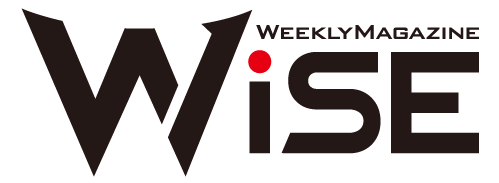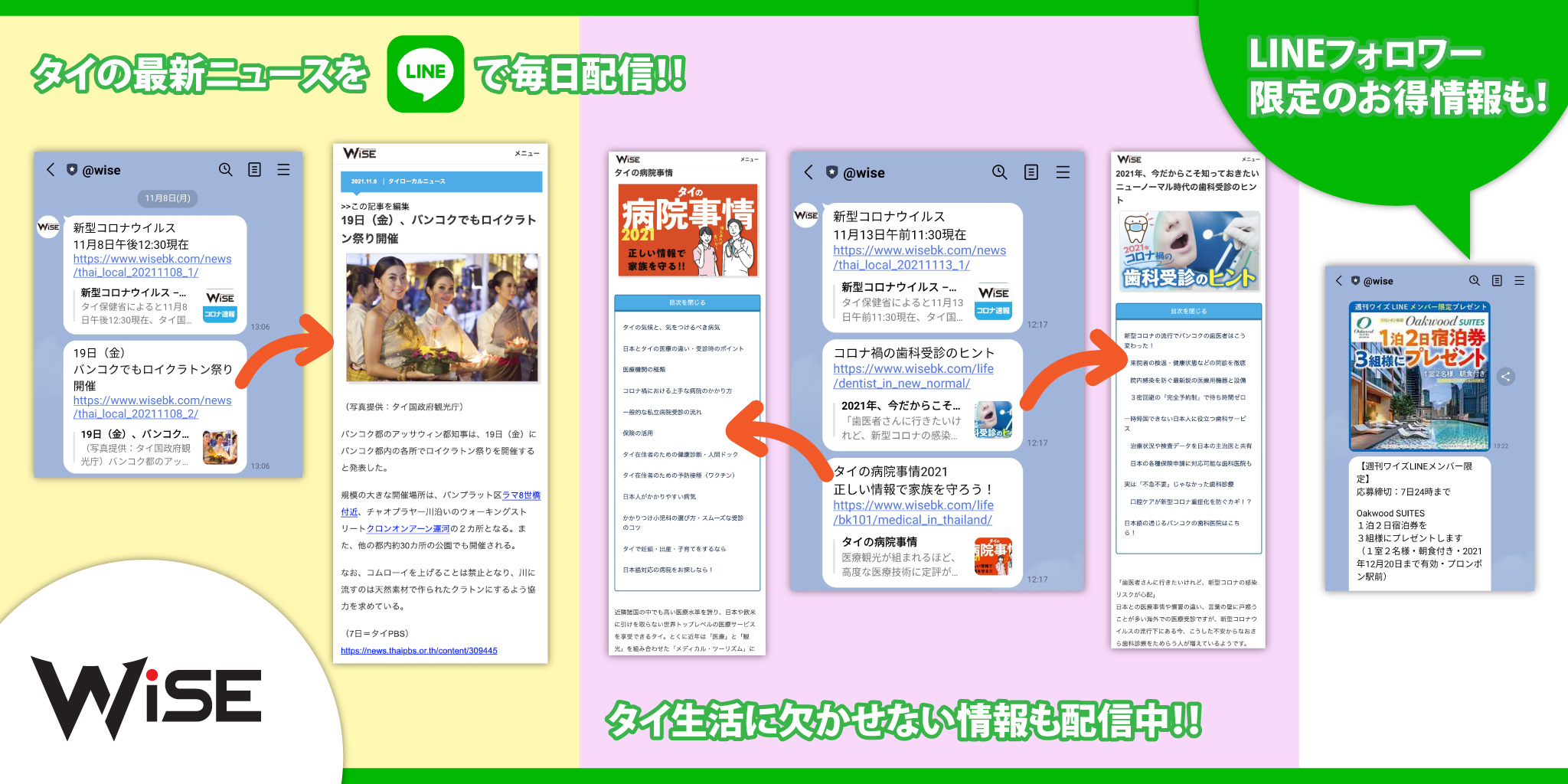2022年4月1日時点にてタイに入国する際には必ず『THAILAND PASS』が必要となります。ここでは申請から取得までのステップを分かりやすく解説します。
注意点
- 2022年5月1日から保険料が2万米ドルから1万米ドルに引き下げられています。
- 2022年5月1日から到着1日目の宿泊施設での滞在が不要。
- 2022年4月1日から出発72時間以内のPCR検査陰性証明書は不要。
はじめに
(※1)到着1日目の宿泊施設か隔離施設の予約と、1度のPCR検査費用、1度の抗原検査キット(ATK)代金の、支払済みの予約確認書が必ず必要です。宿泊施設は、タイ当局が定める防疫基準に則し、医療機関と提携のある施設に限ります。
(※2)COVID-19の治療費等を含む、2万米ドル以上の治療保障額に入った医療保険の医療保険証書が必要です。
ここがポイント「医療保険は事前購入がおすすめ」
医療保険は事前に購入しておくことをおすすめしますが、THAILAND PASSの申請の途中でも購入することが可能です。
必要書類
- パスポートとビザ(必要な場合)
- 航空券の予約確認書
- 2回以上のワクチン接種証明書又はワクチンパスポート
- 到着1日目の宿泊施設の予約確認書
- 医療保険の医療保険証書
ここがポイント「ファイル名は名前と書類名に」
上記の必要書類はJPEG、またはPNGファイルにしてパソコンへ保存してください。
ファイル名は自分の氏名と書類名にしておくと分かりやすいでしょう。
【例】
- Passport / Taro Yamada
- Vaccination Certificate / Taro Yamada
- Hotel Reservation / Taro Yamada
- Insurance Certificate / Taro Yamada
- Air Ticket / Taro Yamada
申請開始
ステップ1
https://tp.consular.go.th
にアクセス
ステップ2 Air Travelを選択
ステップ3 注意書きが表示されます。右上の「X」を押して進む
ここがポイント「詐欺メールに注意!」
この注意書は申請後に「FAKE(偽)」、または「SCAM(詐欺的)」なメールが届いてもそれには絶対に返信や回答をしてはいけないという警告です。
thpass@tp.consular.go.thのアドレスから送信されるメールのみに、対応するようにと注意喚起をしています。
重要:筆者がTHAILAND PASSを申請するたびに必ず怪しいメールが一度届きました。私の推測ではシステムの構造上のエラーで、この怪しいメールが自動生成されて必ず届くのだと思います。
ステップ4 Non-Thai Nationalをクリック
ステップ5 English Languageをクリック
ステップ6 Test&Goの「Select」をクリック
ステップ7 左下にチェックをして「Confirm」をクリック
ステップ8 入国に関する情報を記入
ステップ9 「Confirm」をクリック
ステップ10 個人の情報を記入
ここがポイント「画像について」
携帯電話のカメラ等で顔写真のページを撮影する場合は、影や反射などで写りが悪くならないように気をつけて撮影してください。
もしJPG、JPEG、PNGではなくPDFファイルしか手元に無い場合は、後でPDFファイルをアップロードできるページが出てきます。そのためここではひとまず携帯電話などのカメラで撮影したファイルをアップロードして次に進むことをお勧めします。
ステップ11 アップロードが完了したら「Next」をクリック
もし間違ったファイルをアップロードした場合は「X」で削除
ステップ12 ワクチン接種履歴を入力
過去1年以内にコロナに感染されている場合
過去1年以内にコロナ感染された方は「Recover from COVID-19 infection in 1 year」にチェックを入れてください。次の画面で治療又は隔離期間を入力して医療機関からの英文診断書をファイルをアップロードして下さい。
1回目のワクチン接種情報
2回目のワクチン接種情報
1回目と2回目の接種証明書の紙が同じ場合でも、それぞれ同じ画像をアップロードしてください。
ここがポイント「3回目ワクチンは"Add more vaccination"で追加」
3回目のワクチンを接種済みの方は「Add more vaccination」をクリックして情報を入力してください。
同意文にチェックを入れて「Next」をクリック
ステップ13 到着1日目の宿泊施設と連絡先情報を入力
ここがポイント「宿泊施設名がリストにない場合」
宿泊施設名がリストにない場合はSHA Extra+ / AQ Hotel又はAlternative Quarantine Hotelの選択を変えてみて、両方のリストを確認してみる
ここがポイント「日本のカントリーコードは81」
日本のカントリーコードは「81」です。もし日本の携帯番号が0123−456−789だとすると「0」を省略してここでは「81123456789」と入力します。
ステップ14 医療保険の情報入力
「Purchase Now」から医療保険をここで購入することも可能ですが、既に購入されている方は次に進む。
ここがポイント「PDFはここでアップ」
ホテルからの予約確定書や病院からの証明書はPDFファイルの場合がほとんど。それらはここでアップロードが可能
ステップ15 全入力情報を確認して「Submit」をクリック
ステップ16 「Access Code」を確認
申請が完了すると「Access Code」が表示されるのでその番号を必ずメモしておく。
ステップ17 7日以内にTHAILAND PASSがメールで届く
申請内容に問題がなければ7日以内にTHAILAND PASSがメール添付で届きますので、それを印刷して空港に持参してください。
申請内容の変更と進捗状況を確認したい場合
ステップ4のページから「English」をクリック。
Access Code, パスポート番号、メールアドレスを入力して「Check profile」をクリックします。
最後に必ずお読み下さい
筆者はTHAILAND PASSを3度申請した経験がありますが、その度にパスポート番号などの個人情報を求める怪しいメールが届きました。注意書きにもありますが、差出人のメールアドレスがthpass@tp.consular.go.th以外のメールに添付されているファイルは開封せずに削除して下さい。